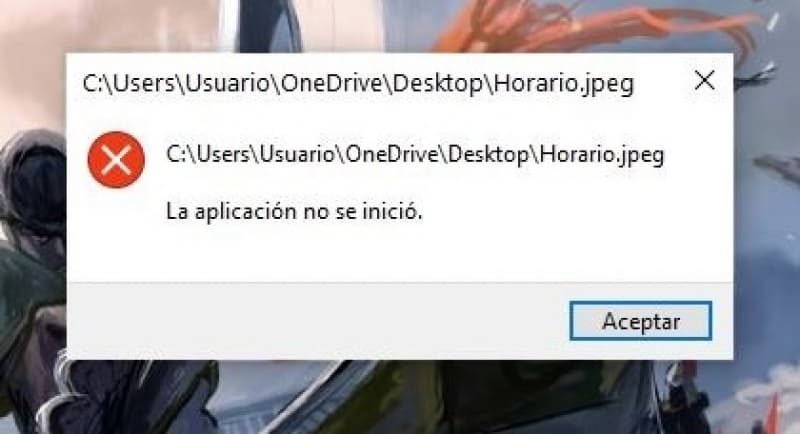Has intentado abrir una foto, un archivo JPG importante para tu trabajo o el recuerdo de un viaje, pero en lugar de ver la imagen, te enfrentas a un error o, con un mensaje que el archivo no se puede abrir o que simplemente no responde y no pasa nada.
Sabes que la fotografía está ahí, pero no puedes acceder a ella. Según su relevancia la incidencia es trascendente. Intentas saber que ocurre. ¿El archivo está dañado? ¿Se perdió para siempre? ¿Es un problema del ordenador? ¿Es un error de compatibilidad?
La solución en la mayoría de los casos es fácil de alcanzar y no es necesario adentrarse en una marea de aspectos técnicos.
Para recuperar el acceso a tus imágenes primero identifica el origen del problema y a continuación repara el fichero para seguir adelante sin más complicaciones.
Cómo arreglar archivos JPG para recuperar las imágenes
Las imágenes JPG fallan por una variedad de razones: desde un archivo corrupto hasta incidencias con la aplicación que utilizas para visualizarlas. Para arreglar el documento tienes diversas opciones:
Verifica si el archivo está dañado
Lo primero que debes hacer es asegurarte de que el archivo JPG no esté corrupto o dañado. Sigue estos pasos:
Intenta abrir el fichero en otra aplicación: Usa otro programa para abrir la imagen, como el navegador web (Google Chrome o Microsoft Edge) o aplicaciones como Paint o Fotos en Windows.
Haz clic derecho en el archivo JPG.
Selecciona Abrir con y elige una aplicación diferente.
Si el archivo no se abre en ninguna aplicación, es posible que esté dañado.
Revisa el tamaño del archivo: Haz clic derecho en el archivo y selecciona Propiedades. Si el tamaño es muy pequeño (0 KB o pocos bytes), es probable que esté dañado o que no se haya descargado completamente.
Cambia el programa predeterminado para abrir archivos JPG
Si no se abre con el visor predeterminado de Windows, cambia el programa que se utiliza por defecto para abrir imágenes JPG.
Haz clic derecho en el archivo JPG.
Selecciona Abrir con y luego Elegir otra aplicación.
Selecciona Fotos u otro visor que prefieras y marca la casilla Usar siempre esta aplicación para abrir archivos .jpg.
Haz clic en Aceptar.
Hará que Windows use siempre esa aplicación para abrir los archivos JPG.
Actualiza la aplicación Fotos de Windows
Es posible que los problemas se produzcan por un fallo en la aplicación Fotos de Windows. Asegúrate de que esté actualizada.
Abre la Microsoft Store.
Haz clic en los tres puntos en la esquina superior derecha y selecciona Descargas y actualizaciones.
Busca actualizaciones para la aplicación Fotos y haz clic en Actualizar si está disponible.
Una vez actualizada, intenta abrir el archivo.
Verifica la extensión del archivo
Existe la posibilidad que el archivo tenga una extensión incorrecta. Esto puede ocurrir si ha sido renombrado incorrectamente.
Haz clic derecho en el archivo JPG.
Selecciona Propiedades.
En la pestaña General, asegúrate de que el archivo tenga la extensión .jpg o .jpeg.
Si la extensión es incorrecta, renómbralo para agregar .jpg al final del nombre.
Reinstala o actualiza los controladores de la tarjeta gráfica
Los contratiempos con la visualización de imágenes también están relacionados con los controladores de la tarjeta gráfica desactualizados o dañados.
Presiona Windows + X y selecciona Administrador de dispositivos.
Desplázate hasta Adaptadores de pantalla y expande la lista.
Haz clic derecho en tu tarjeta gráfica y selecciona Actualizar controlador.
Elige Buscar controladores automáticamente.
Después de actualizar los controladores, reinicia el sistema e intenta abrir el archivo JPG.
Usa otro visor de imágenes o software
Si la aplicación Fotos sigue sin abrir los archivos JPG, prueba con otro software de visualización de imágenes. Hay varias alternativas gratuitas que funcionan muy bien.
Descarga la aplicación desde la web oficial o un lugar seguro y procede a instalarla. Abre el archivo JPG directamente desde la aplicación.
Convierte el archivo a otro formato
Si el archivo JPG sigue sin abrirse, intenta convertirlo a otro formato, como PNG o BMP. Para ello, usa herramientas en línea o programas gratuitos.
Sube el archivo a una de estas herramientas.
Elige convertir el fichero a PNG o BMP.
Descarga el archivo convertido y ábrelo en tu computadora.
Usa un programa de reparación de archivos
Si el archivo está corrupto, utiliza un programa de reparación de imágenes para intentar recuperarlo.
Descarga e instala uno de estos programas.
Abre el programa y selecciona el archivo JPG dañado.
Sigue las instrucciones para intentar reparar la imagen.
Restablece el visor de fotos de Windows
Cuando el inconveniente persiste, restablece la aplicación Fotos a su configuración original.
Ve a Configuración (tecla Windows + I).
Selecciona Aplicaciones y luego Aplicaciones y características.
Busca Fotos en la lista de aplicaciones.
Haz clic en Opciones avanzadas.
Selecciona Restablecer.
Restaurará la aplicación Fotos a su estado predeterminado, lo que podría solucionar problemas de funcionamiento.
Escanea la computadora en busca de malware
En algunos casos, los archivos JPG se ven comprometidos por malware o virus. Realiza un escaneo completo de tu sistema usando un antivirus confiable, como Windows Defender o un programa de terceros como Malwarebytes.
Abre Windows Defender.
Ve a Protección contra virus y amenazas.
Selecciona Escaneo completo y sigue las instrucciones.
¿Cómo saber si el fichero JPG está corrupto o es solo un problema del visor?
Intenta abrir el archivo en diferentes aplicaciones o dispositivos. Si no se abre en ningún lugar, es probable que esté dañado. Si se abre en otra aplicación, la incidencia es con el visor que estás utilizando en Windows.
¿Por qué el archivo JPG no se abre en Windows después de una actualización del sistema operativo?
Las actualizaciones de Windows pueden alterar la configuración predeterminada de las aplicaciones o incluso causar problemas con controladores de gráficos. Recomendamos verificar los controladores y restablecer el programa predeterminado para abrir imágenes.
¿Es posible que un virus o malware esté impidiendo que abra mis archivos JPG?
Sí, en algunos casos, el malware corrompe archivos o impide que ciertas aplicaciones funcionen correctamente. Escanea tu sistema con un antivirus actualizado para asegurarte de que no haya amenazas.
He recibido una imagen JPG por correo electrónico, ¿por qué no puedo abrirlo?
Los archivos JPG adjuntos pueden corromperse durante la descarga o ser bloqueados por el cliente de correo. Intenta volver a descargarlo, o prueba abrir el archivo en otra aplicación o dispositivo.
¿Por qué algunos JPG se ven pixelados o con mala calidad cuando los abro?
Se debe a la compresión del archivo JPG o a la corrupción parcial del mismo. Intenta abrir el archivo en un editor de imágenes como Photoshop o GIMP para verificar si la imagen puede repararse o mejorar su calidad.
¿Por qué algunos archivos JPG descargados de internet no se abren?
Los archivos JPG descargados es posible que se corrompan durante la descarga, especialmente si la conexión era inestable. Intenta volver a descargarlos, y si el contratiempo persiste, asegúrate de que el registro original esté en buen estado.
¿Qué hago si al abrir un archivo JPG solo veo una pantalla negra o en blanco?
Esta situación es un indicio de un archivo corrupto o un problema con los controladores gráficos. Actualiza los controladores de la tarjeta gráfica o intenta abrir la imagen en otro programa para verificar el estado del fichero.